自动网络克隆服务辅助工具 1.0软件介绍
自动网络克隆服务辅助工具是时下互联网常用的软件之一,该软件绿色、安全、无毒,让你可以放心使用!如果自动网络克隆服务辅助工具是你需要的工具,就赶紧来吧!
自动网络克隆服务辅助工具功能
1、客户端电脑无须U盘启动、无须光驱启动等等,即可实现网络启动克隆,非常方便。
2、自动网络克隆,我们的操作只需要选择克隆文件即可,无须输入会话名称,无须太多的人工干预;
3、支持克隆文件的拖曳(可惜!对防止多个Input的多次重复拖曳的误操作判断仍未搞掂,所以请勿重复拖曳文件,呵呵。哪位熟悉AU3的朋友请指教!);
4、支持跟随系统自动启动;
5、支持多网卡选择,理论上最多支持10块网卡的选择;
6、支持双克隆文件同时克隆(指二台电脑同时克隆不同的系统),也可以单个克隆文件工作(因特殊需要,譬如:单位里A部门要安装仅办公系列软件的系统;B部门要使用办公系列和有工程设计软件的系统,各自要安装不同的系统,那么日常的维护工作就很需要本工具了);
7、支持手动选择克隆;
8、纯绿色,无须安装,拷贝可用;可自己修改和扩展部分功能。
自动网络克隆服务辅助工具使用说明:
1、解压工具包到一台作为克隆服务的主机上,运行AGS.exe,浏览或拖曳gho文件后,开始即可,服务端开始工作,等待客户端连入。
2、因各种主板不相同,具体如何从主板网卡启动,请参考各主板说明,此处不能一一细表。以技嘉P41为例,打开主板LAN BOOT ROM,按F12选择LAN启动即可。如果不懂得此项设置,建议先别玩克隆,有风险!
3、如果选择了手动克隆,那么,第1个克隆文件的会话名称是:gho1,第2个克隆文件的会话名称是:gho2,在手动克隆的界面中输入相应的会话名称即可。
4、内带gdisk高速分区格式化硬盘功能,具体方法请认真看屏幕提示,或者去网上搜索gdisk的相关使用说明。或者参考里面的fd.bat和fd2.bat二个批处理文件。
譬如:将第1块250G的硬盘分为2个分区,第1分区为10G,并激活第1分区,分别可用以下任意一句命令实现:
a、fd 1 10240回车
b、fd 1 4p回车
譬如:将第1块250G的硬盘分为3个分区,第1分区为20G,第2分区为40%,其余为第3分区,并激活第1分区,分别可用以下任意一句命令实现:
a、fd2 1 20480回车
b、fd2 1 8p回车
相关软件推荐
 |
龙管家伴侣数据库修改工具 7.1 | 8.00分 | 2022-06-18 | 下载 | |
 |
Billion Chords 1.0 | 4.00分 | 2022-06-18 | 下载 | |
 |
新型Win键屏蔽器 1.0 | 8.00分 | 2022-06-18 | 下载 | |
 |
Data LifeGuard Diagnostics 1.13 | 8.00分 | 2022-06-18 | 下载 | |
 |
Easy Spaceguard Personal Edition 1.5.1 | 8.00分 | 2022-06-18 | 下载 | |
 |
Windows Server 2003 安全更新程序 (KB890046) | 8.00分 | 2022-06-18 | 下载 |
-

Extra Drive Creator Pro 7.3
-

EZ Backup QuickBooks 6.32
-

Shortcut Doctor 3.1 汉化补丁
-

批量更名专家 2.52
-

Windows Server 2003安全更新程序(KB925486) 925486
-

Windows Server 2003更新程序(KB924432)
-

Windows 2000 安全更新程序 (KB917736)
-

AutoPower-onShut-down 2.30
-

Windows 2000 安全更新程序 (KB924270)
-

Windows 2000 更新程序 (KB935843)
-

Windows 2000 安全更新程序 (KB908523)
-

Windows Vista安全更新程序(KB946456)
-

Windows 2000 的安全更新 KB828035
-
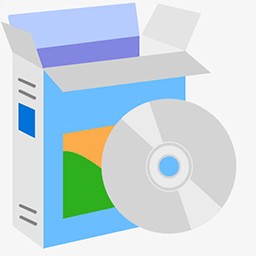
Windows 2000 安全更新程序 (KB890046)
-
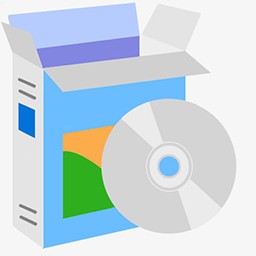
Windows Vista更新程序(KB932406)
-

System Repair Engineer 2.8.4

